Cuando trabajamos archivos PDF existen una serie de opciones que nos permiten personalizar la administración de estos y llevar no solo un control mas preciso sino poder usar diversas opciones para una presentación mucho mas completa, cuando se está usando un archivo PDF es posible que sea necesario el llevar un control de las paginas y la mejor forma de lograrlo es enumerando las páginas.
Esto nos permite saber con certeza la cantidad de hojas disponibles y determinar que hacer con ellas, por defecto Adobe que es la aplicación creada para abrir archivos PDF no nos brinda esta opción de modo que debemos recurrir a otras opciones y es lo que Solvetic te enseñara en este tutorial. Además no te preocupes porque incluso cuando tengas las páginas ya numeradas si después solo necesitas alguna hoja pues extraer páginas de PDF de forma concreta para separar el documento.
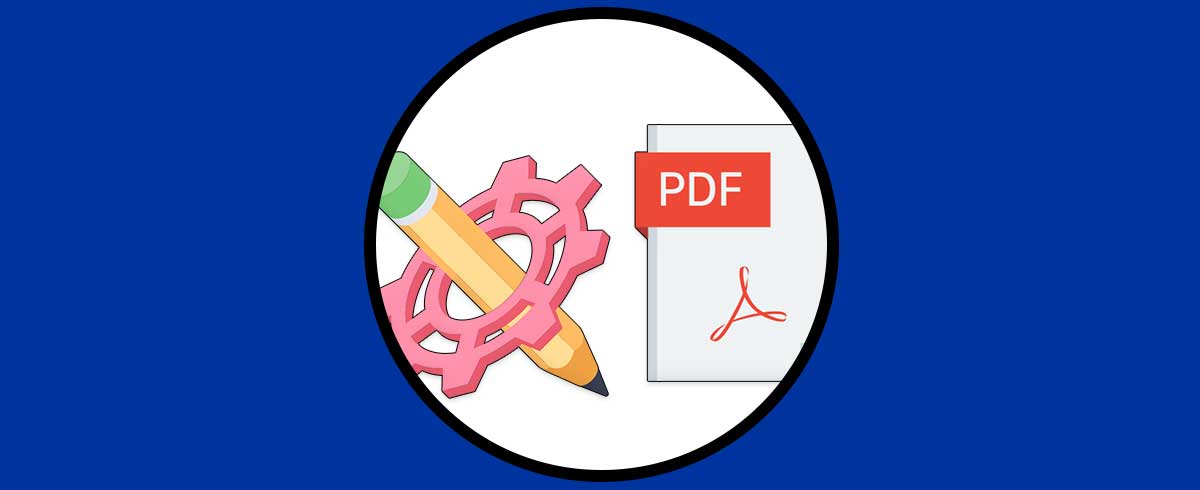
Cómo enumerar paginas PDF
Haremos uso de una utilidad gratuita en línea, para ello vamos a la siguiente URL:
Damos clic en "Números de página" y se abrirá lo siguiente:
Damos clic en "Seleccionar archivo PDF",
Luego ubicamos y seleccionamos el PDF a enumerar:
Damos clic en Abrir y automáticamente se distribuirán las hojas de este:
En el panel lateral es posible realizar acciones como:
- Asignar margen
- Definir ubicación del número de página
- Definir número inicial
- Ajustar texto
Al cambiar la posición por ejemplo veremos la vista previa de cómo se verá:
Podemos establecer el formato del texto:
Damos clic en "Insertar números de página":
Esperamos que finalice el proceso:
De forma automática se descargara el archivo, damos clic en el archivo descargado y comprobamos la numeración de las páginas:
Con esta simple utilidad será posible añadir números a las páginas en PDF.
